Táboa de contidos
Microsoft Excel úsase en todo o mundo para organizar datos e realizar análises financeiras. Funciona mellor que unha calculadora e é fácil de usar. Mentres traballas cun conxunto de datos, quizais necesites converter os valores nunha unidade diferente . Excel ten algunhas funcións integradas para facelo. Podes converter os valores de libras en kilogramos facilmente. Neste artigo mostrarei como podes converter libras en kg en Excel.
Descarga o libro de prácticas
Descarga este libro de prácticas para facer exercicio mentres lees este artigo.
Converter libras a kg.xlsm
3 métodos sinxelos para converter libras a kg en Excel
Hoxe describirei 3 métodos sinxelos para converter libras ( lbs ) a quilogramo ( kg ) en Excel.
Supoñamos que temos un conxunto de datos dalgúns Nomes de pacientes e o seu Peso en unidades de libra.
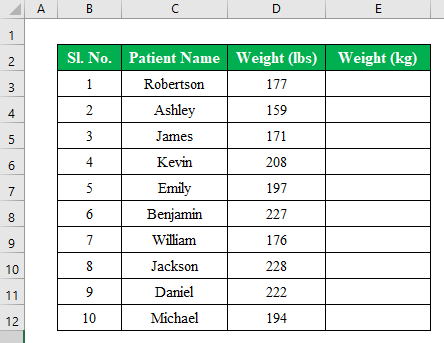
1. Use a función CONVERT para converter libras a kg en Excel
Hai diferentes formas de converter valores a unha unidade específica . A función CONVERTIR en Excel converte un valor numérico dunha unidade de medida a outra unidade de medida. Podes chamar a esta función CONVERTIR unha calculadora de peto para converter unidades.
Pasos:
- Selecciona unha cela para escribir a fórmula. Aquí seleccionei celda ( E5 ).
- Deixa a fórmula-
=CONVERT(D5,"lbm","kg") 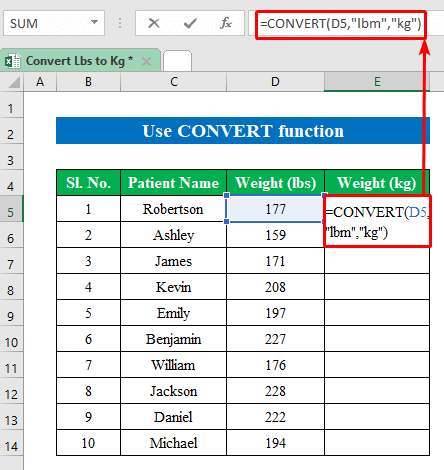
- Preme Intro earrastra cara abaixo o " encher controlador " para obter a saída en todas as celas.
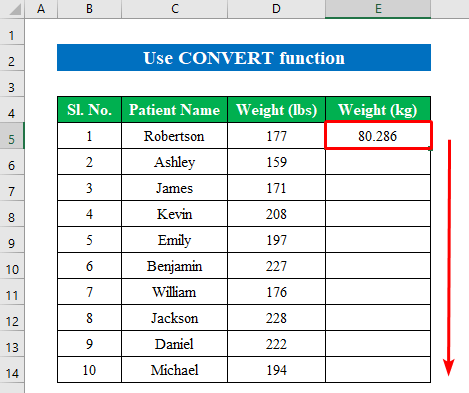
- Aquí tes veremos que todos os nosos valores de libras ( lbs ) se converten en quilogramos ( kg ) mediante fórmulas.
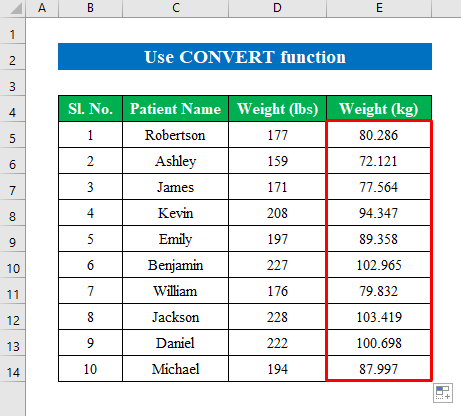
Ler máis: Como converter Kg en Lbs en Excel (4 métodos sinxelos)
Lecturas similares
- Como converter milímetros (mm) a pés (pés) e polgadas (polgadas) en Excel
- Converter polgadas a metros en Excel (2 formas rápidas)
- Como converter polgadas a cm en Excel (2 xeitos rápidos)
- Converter pés e polgadas a decimal en Excel (2 métodos sinxelos)
- Como converter pés a metros en Excel (4 métodos sinxelos)
2. Dividir ou multiplicar cun factor para converter libras a kg en Excel
Para converter lbs a kg , hai algunhas cantidades de conversión básicas. A fórmula para converter o soporte en-
1 libra ( lb ) = 0,453592 quilogramos ( kgs )
1 quilogramo ( kg ) = 2,20462 libras ( lbs )
Neste método, vou dividir os valores da libra ( lb ) entre 2,205 para convertelos en unidades de quilogramo ( kg ).
Paso 1:
- Escolle unha celda . Aquí escollín cela ( E5 ) para aplicar a fórmula.
- Deixa a fórmula abaixo-
=D5/2.205 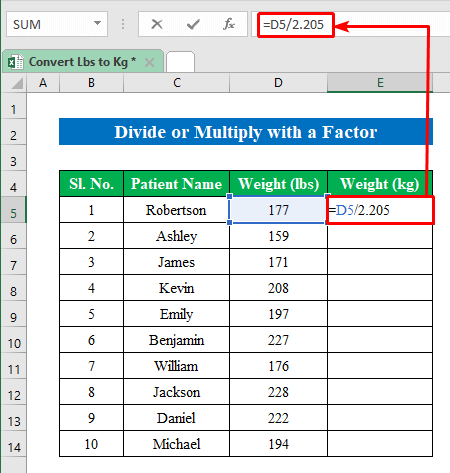
- Preme o Intro
- Tire o " encher manipulador " abaixo para encher oseries.
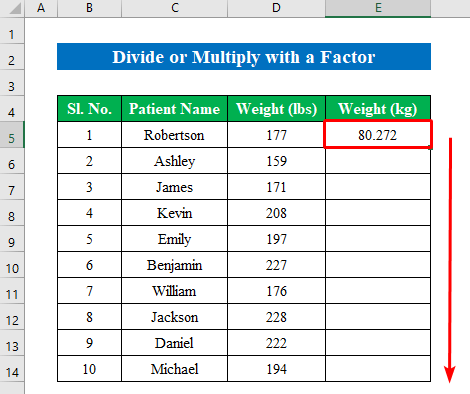
- Así obteremos os nosos valores de conversión en todas as celas dunha columna diferente.
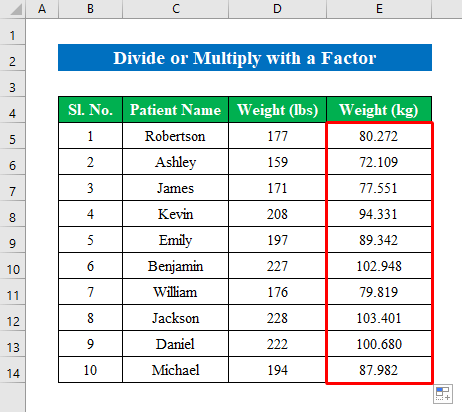
Tamén podes multiplicar as unidades de libra ( lb ) por 0,45359237 para obter a unidade de quilogramo (kg) que desexes. Siga os pasos:
Paso 2:
- Seleccione unha cela ( E5 ) para escribir a fórmula .
- Aplica a seguinte fórmula na cela seleccionada:
=D5*0.45359237 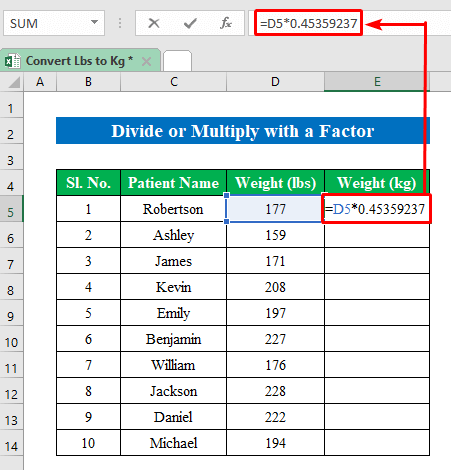
- Preme o botón Intro para obter o resultado.
- Agora arrastra cara abaixo o " encher controlador " para encher todas as celas da columna.
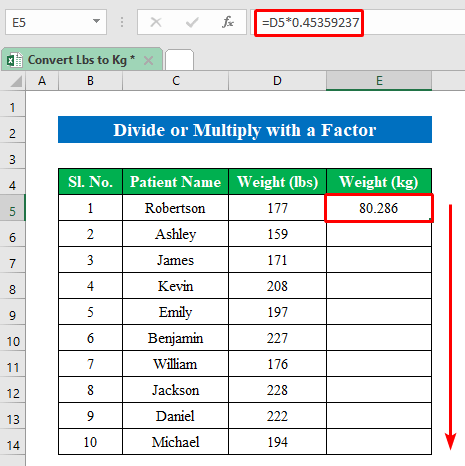
- Ben, convertimos con éxito unidades de libra en unidades de kilogramos só multiplicando cun valor numérico.
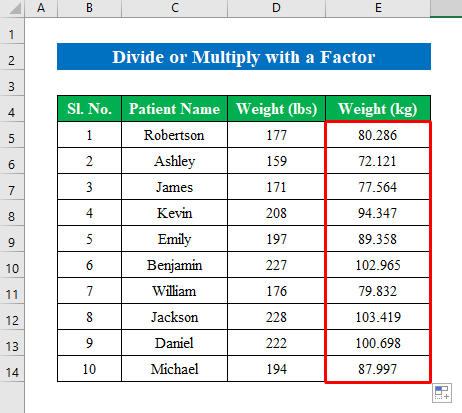
3. Executa un código VBA para converter libras a kg en Excel
Tamén podes converter unidades con VBA código. Neste método, compartirei contigo o código VBA para converter unidades de libra en unidades de quilogramo.
Pasos:
- Abrir " Microsoft Visual Basic para aplicacións " premendo Alt+F11 .
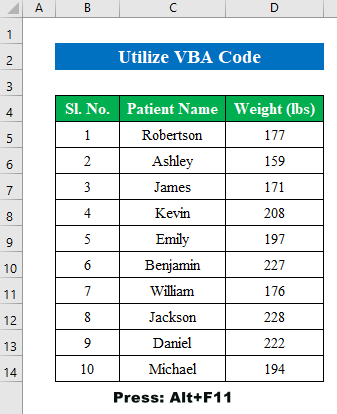
- Fai clic en " Módulo ” da sección “ Inserir ”.
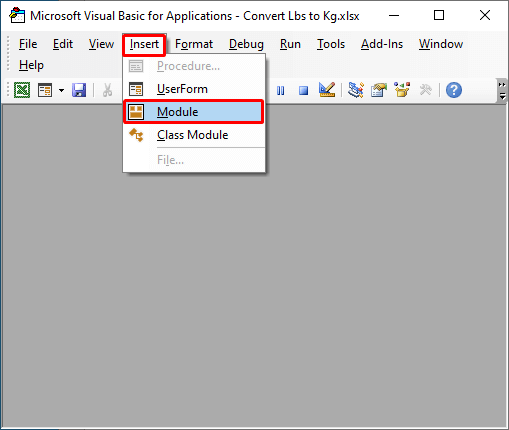
- Aplica o seguinte código ao módulo:
5951
- Preme " Executar ".
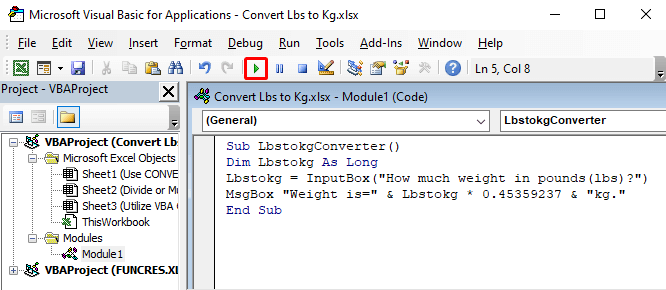
- Un " Aparecerá a caixa de entrada ” pedindo o valor de libra ( lb ).
- Pon un dato que desexe. Aquí puxen 100 .
- Fai clic en Aceptar .
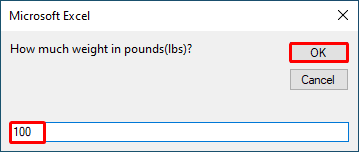
- Como podes ver o “ A caixa Input ” mostrará o valor convertido nunha nova “ Msgbox ”. Así, podes obter o teu precioso resultado.
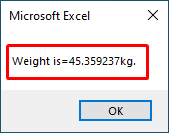
Cousas para lembrar
- É posible que atopes algúns cambios no valor convertido cun pouco de fracción. Non te preocupes. É só un pouco de altibaixos debido aos valores decimais.
Conclusión
Neste artigo tentei cubrir todos os métodos sinxelos para converter lbs. a kg en excel. Fai un percorrido polo caderno de prácticas e descarga o ficheiro para practicar por ti mesmo. Espero que vos resulte útil. Infórmanos na sección de comentarios sobre a túa experiencia. Nós, o equipo de Exceldemy , sempre respondemos ás túas consultas. Estade atentos e segue aprendendo.

